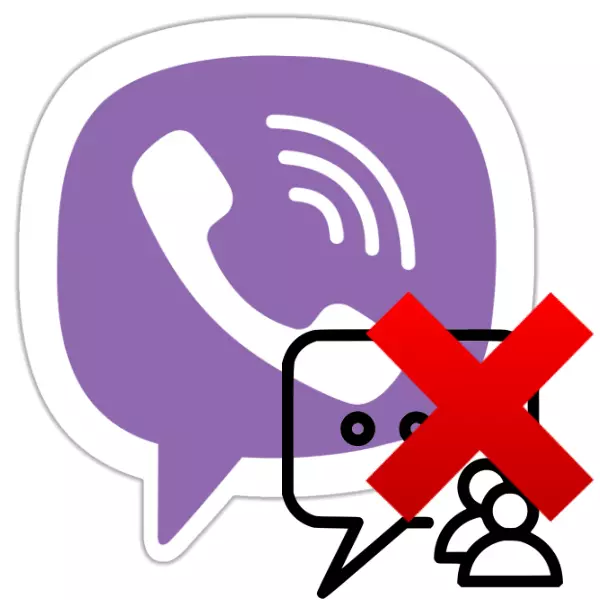
Με την ενεργό χρήση του Viber Messenger σε αυτό, η μάζα περιττών, και μερικές φορές ανεπιθύμητων διαλόγων συσσωρεύονται αρκετά γρήγορα. Φυσικά, στις εφαρμογές εξυπηρέτησης πελατών για το Android, iOS και Windows, παρέχεται μια λειτουργία που σας επιτρέπει να καταργήσετε οποιαδήποτε συνομιλία. Για το πώς λειτουργεί, θα συζητηθεί στο άρθρο.
Οι οδηγίες που προτείνονται στο παρόν υλικό υποδηλώνουν την αφαίρεση ολόκληρης ή περισσότερων συνομιλιών συνομιλίας που δημιουργούνται σε Viber. Εάν ο χρήστης πρέπει να διαγράψει μόνο μερικά στοιχεία της συνομιλίας (ένα ή περισσότερα μηνύματα), θα πρέπει να πάρετε συμβουλές από άλλο άρθρο που δημοσιεύτηκε στην ιστοσελίδα μας.
Διαβάστε περισσότερα: Πώς να διαγράψετε ένα ή περισσότερα μηνύματα από Viber για Android, iOS και Windows
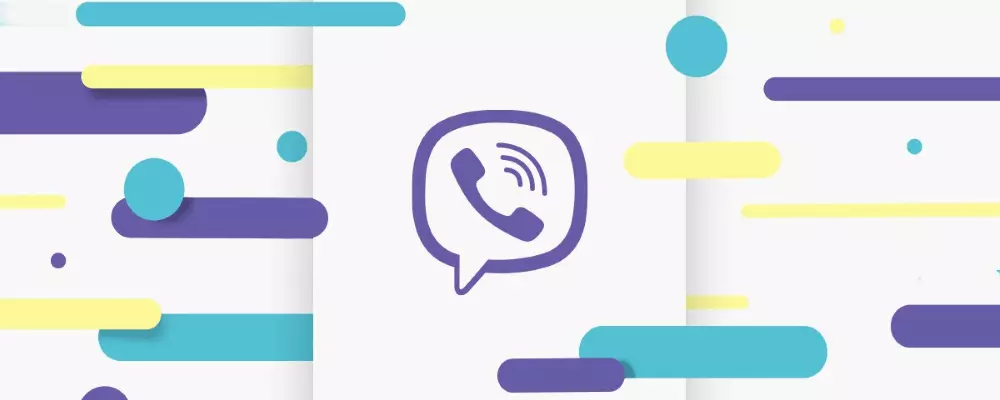
Πριν μετακινηθείτε στην επίδειξη μεθόδων για τη διεξαγωγή των χειρισμών που οδηγούν στην καταστροφή των πληροφοριών, θα είναι χρήσιμο να υπενθυμίσουμε τη δυνατότητα δημιουργίας αντιγράφων ασφαλείας, επειδή οι απομακρυσμένες συνομιλίες μπορούν να αποκατασταθούν μόνο αν υπάρχει ένα αντίγραφο ασφαλείας εκ των προτέρων.
Διαβάστε περισσότερα: Αντιγράψτε την αλληλογραφία από το Viber στο Android, το iOS και το περιβάλλον των Windows
Πώς να αφαιρέσετε τη συνομιλία στο Viber για το Android
Η πρώτη έκδοση του πελάτη Messenger, την οποία θα εξετάσουμε στην πτυχή της δυνατότητας διαγραφής διαλόγων - αυτό είναι ένα viber για το Android. Στην πραγματικότητα, για να λύσετε το πρόβλημα από τον τίτλο του άρθρου, θα χρειαστείτε μόνο λίγα επαφή στην οθόνη Android-Device.
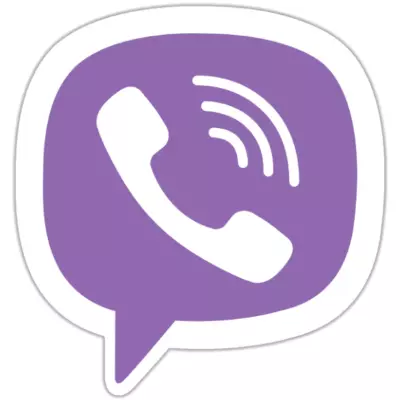
Επιλογή 1: Η μόνη συνομιλία
- Εκτελέστε το viber ή μεταβείτε στην καρτέλα "chats" εάν ο αγγελιοφόρος είναι ήδη ανοιχτός.
- Βρείτε την κεφαλίδα συνομιλίας στη λίστα, δηλαδή το όνομα χρήστη, ο διάλογος με τον οποίο πρέπει να καταστρέψετε και κάντε ξανά κλικ σε αυτό, καλέστε το μενού δράσης.
- Αγγίξτε "Διαγραφή συνομιλίας" - τα περιεχόμενα της συνομιλίας θα αγκυροηθούν και η κεφαλίδα του θα εξαφανιστεί από τη λίστα του προαναφερθέντος αγγελιοφόρου.
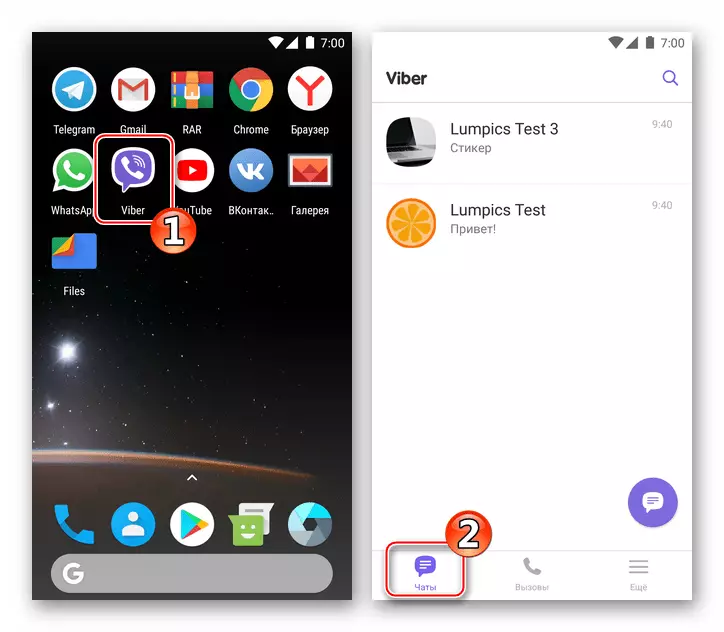
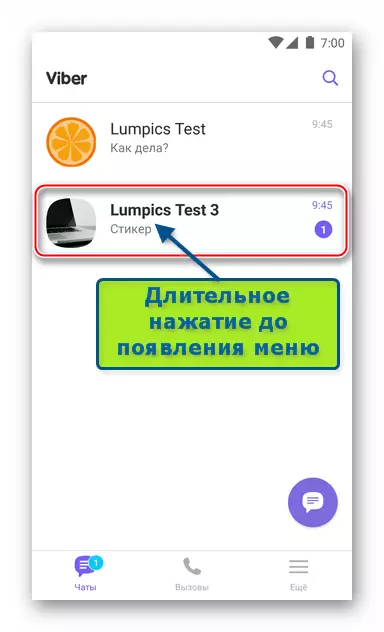
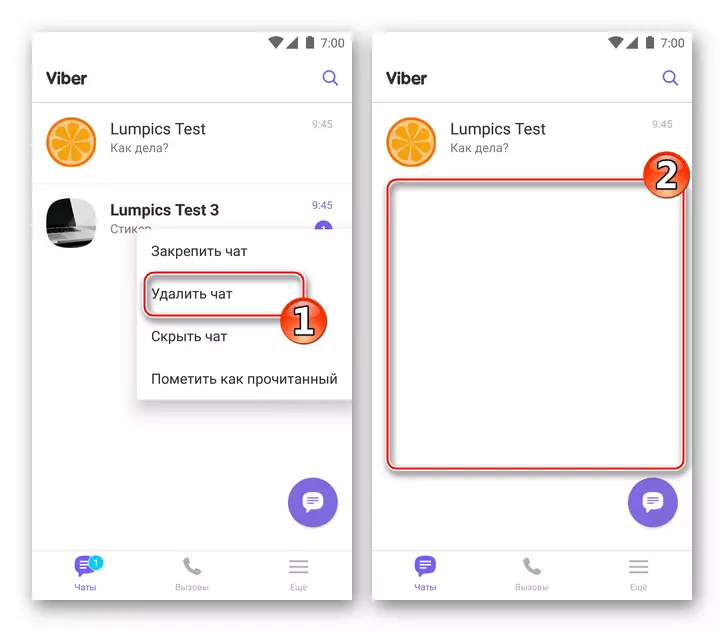
Εάν ο διάλογος που περιγράφηκε παραπάνω εμφανίζεται ξανά ως αποτέλεσμα του γεγονότος ότι ο συνομιλητής στέλνει νέα μηνύματα και αυτό είναι απαράδεκτο για εσάς, η επαφή ενός ανεπιθύμητου συμμετέχοντος μπορεί να τοποθετηθεί στη "μαύρη λίστα".
Διαβάστε περισσότερα: Πώς να μπλοκάρει την επαφή στο Viber για το Android
Επιλογή 2: Όλες οι αίθουσες συνομιλίας
- Στο ξεκίνημα Messenger, ανοίξτε το κύριο μενού, πατώντας "ακόμα" στο κάτω μέρος της οθόνης στα δεξιά. Πλευθείτε τη λίστα επιλογών και συνδεθείτε σε "Ρυθμίσεις".
- Ανοίξτε την ενότητα "Κλήση και μηνύματα" και κάντε κλικ στην επιλογή "Διαγραφή ιστοριών μηνυμάτων". Επιβεβαιώστε την ετοιμότητα για τον πλήρη καθαρισμό του αγγελιοφόρου από όλες τις μεταδίδονται και λαμβάνονται ταινίες πληροφοριών για να "καθαρίσετε".
- Ως αποτέλεσμα, ο κατάλογος των συνομιλιών στα Vaiber θα είναι εντελώς άδειος, σαν να μην διεξάγονται ποτέ διάλογοι μέσω του αγγελιοφόρου.
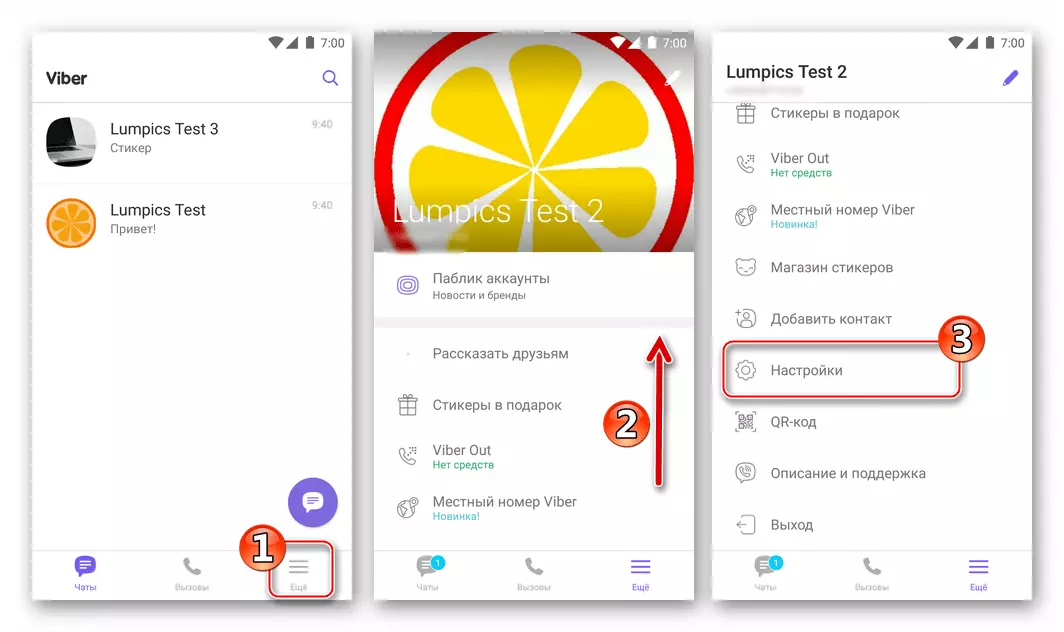
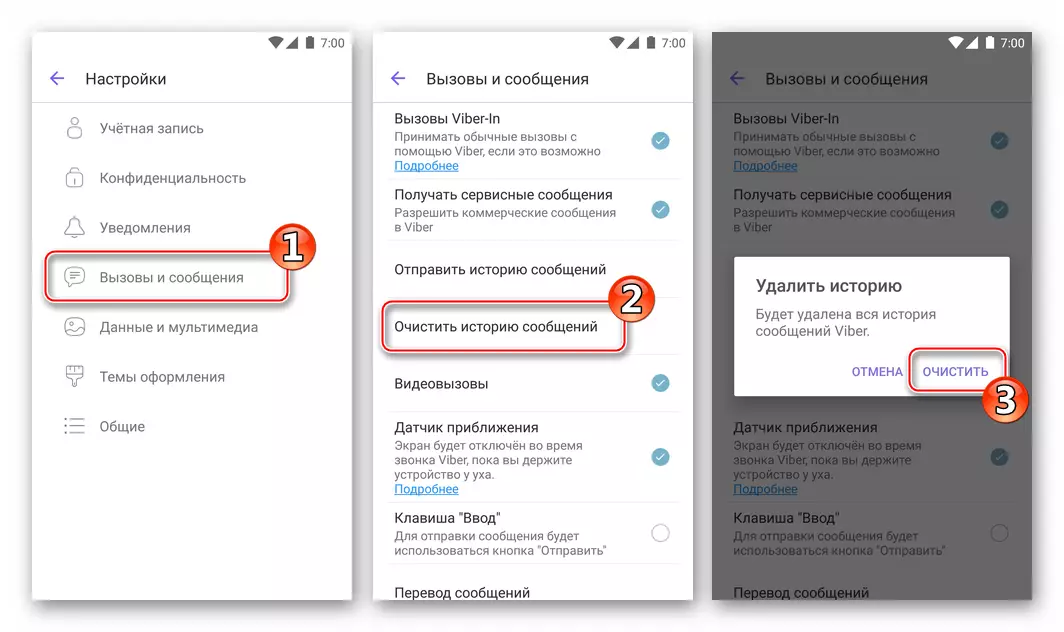
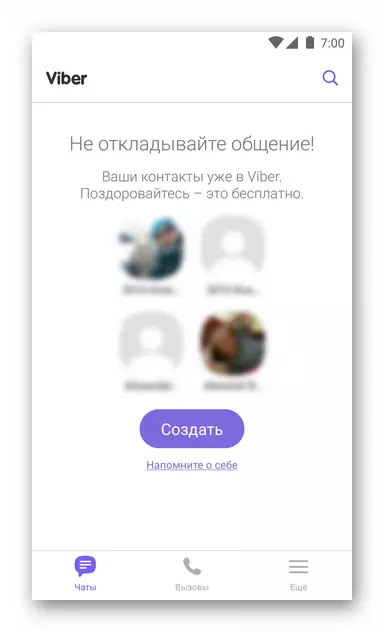
Πώς να αφαιρέσετε τη συνομιλία στο Viber για Ίος
Οι χρήστες Viber για το iPhone καθώς και η προτίμηση του προαναφερθέντος Android δεν περιορίζονται εντελώς στην επίλυση του καθήκοντος για την αφαίρεση εκείνων που έχουν γίνει περιττές συνομιλίες. Καθαρός κατάλογος διαλόγων VAIBER στο iOS Medium από το "Extra" πολύ απλό.
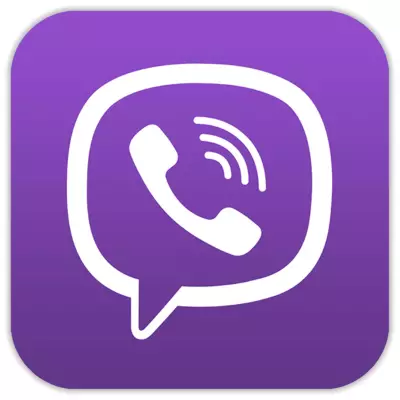
Επιλογή 1: Η μόνη συνομιλία
- Ανοίξτε το viber στο iPhone και πηγαίνετε στην ενότητα "chats".
- Βρείτε τον τίτλο του διαλόγου για να αφαιρεθεί και να σύρετε την περιοχή στην οποία βρίσκεται, προς τα αριστερά - αυτό θα εμφανίσει τις επιλογές τριών κουμπιών.
- Πατήστε "Διαγραφή" - Συνομιλία μαζί με τα περιεχόμενα θα είναι ένα υλικό και δεν θα γνωρίζετε πλέον για τον εαυτό σας πριν από τη στιγμή που το άλλο μέλος του αγγελιοφόρου θα σας γράψει ένα μήνυμα.
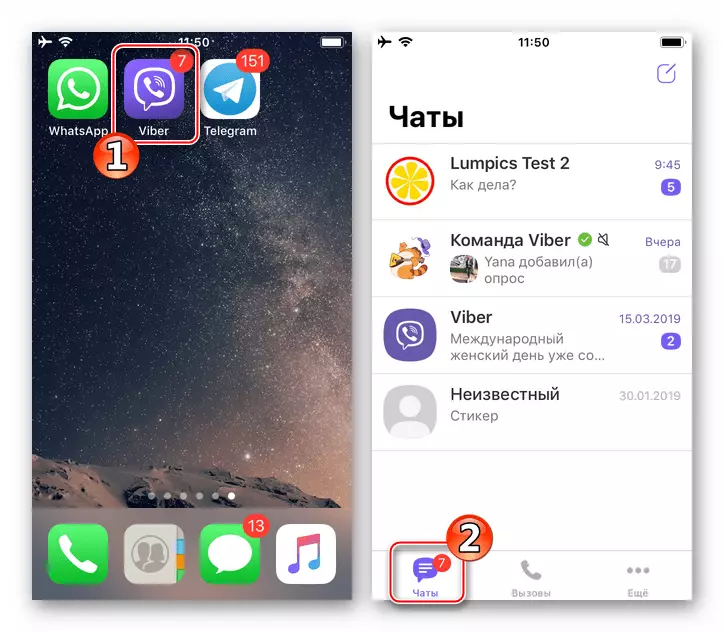
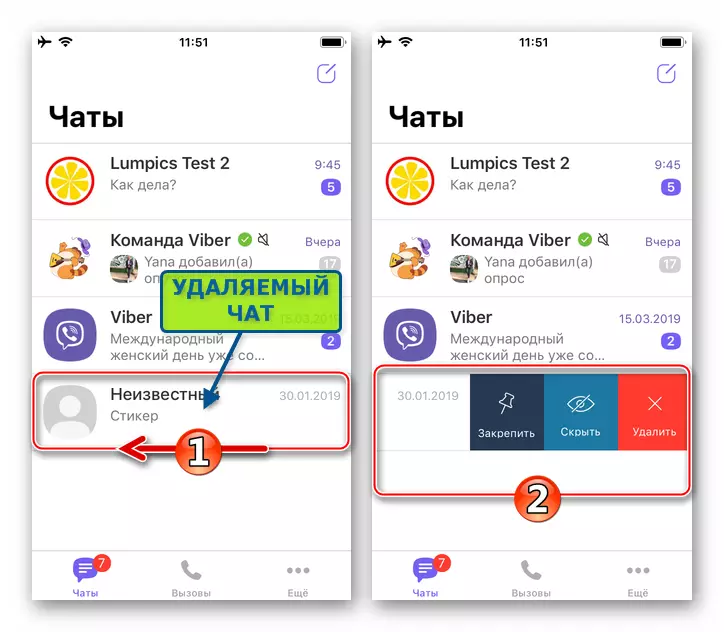
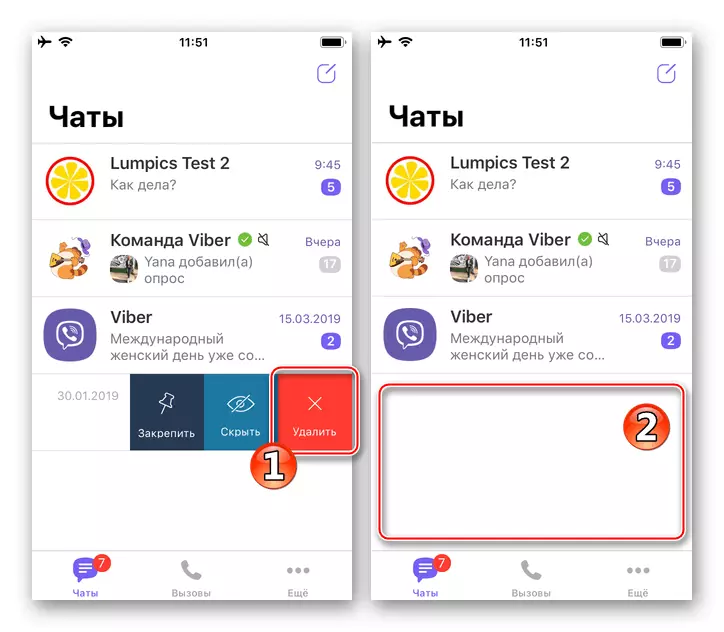
Για να μην αφαιρέσετε μια συνομιλία με ένα ξεχωριστό μέλος του αγγελιοφόρου, αλλά και για να αποφύγετε τη συνέχεια τα μηνύματα από αυτό, πρέπει να εφαρμοστεί το κλείδωμα επαφής.
Διαβάστε περισσότερα: Πώς να μπλοκάρετε την επαφή στο Viber για το iPhone
Επιλογή 2: Όλες οι αίθουσες συνομιλίας
- Με την εκτέλεση του Viber για το iPhone, καλέστε το κύριο μενού του Masterger (το κουμπί "Περισσότερα" στο κάτω μέρος της οθόνης) και πηγαίνετε από αυτό σε "Ρυθμίσεις".
- Ανοίξτε "Κλήσεις και μηνύματα". Πατήστε "Διαγραφή ιστορίες μηνυμάτων" και, στη συνέχεια, επιβεβαιώστε το αίτημα που λαμβάνεται αγγίζοντας "Clear".
- Το αποτέλεσμα δεν θα περιμένει πολύ για να περιμένει - το τμήμα "chats" στο Vaibero αποδεικνύεται ότι είναι πλήρως εξευγενισμένο από τους τίτλους που περιέχονται σε αυτό και όλα τα μηνύματα που λαμβάνονται και μεταδίδονται μέσω του αγγελιοφόρου της μνήμης iPhone.
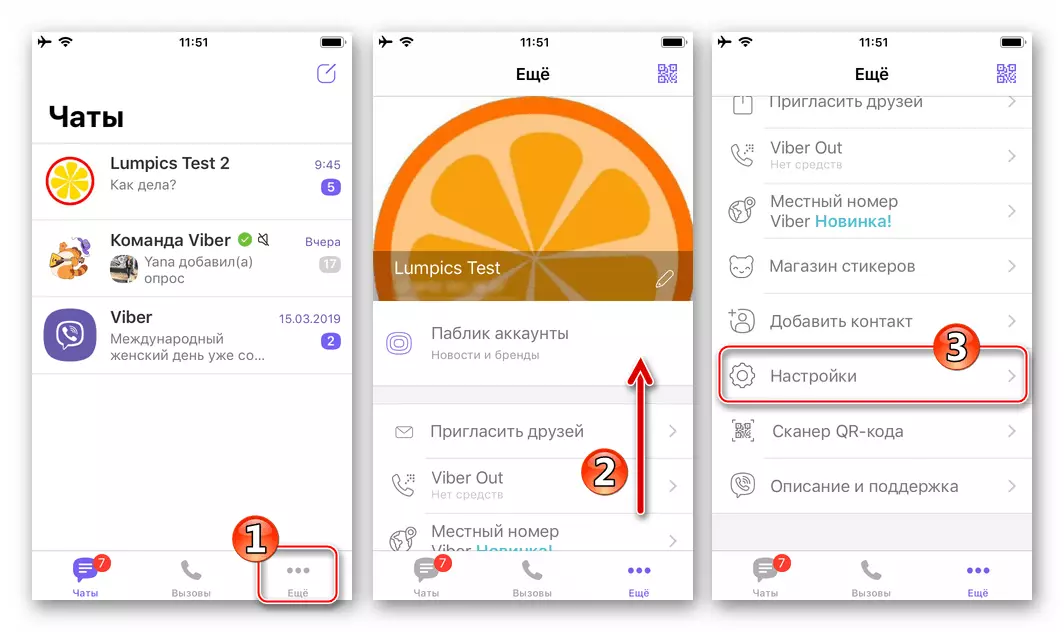
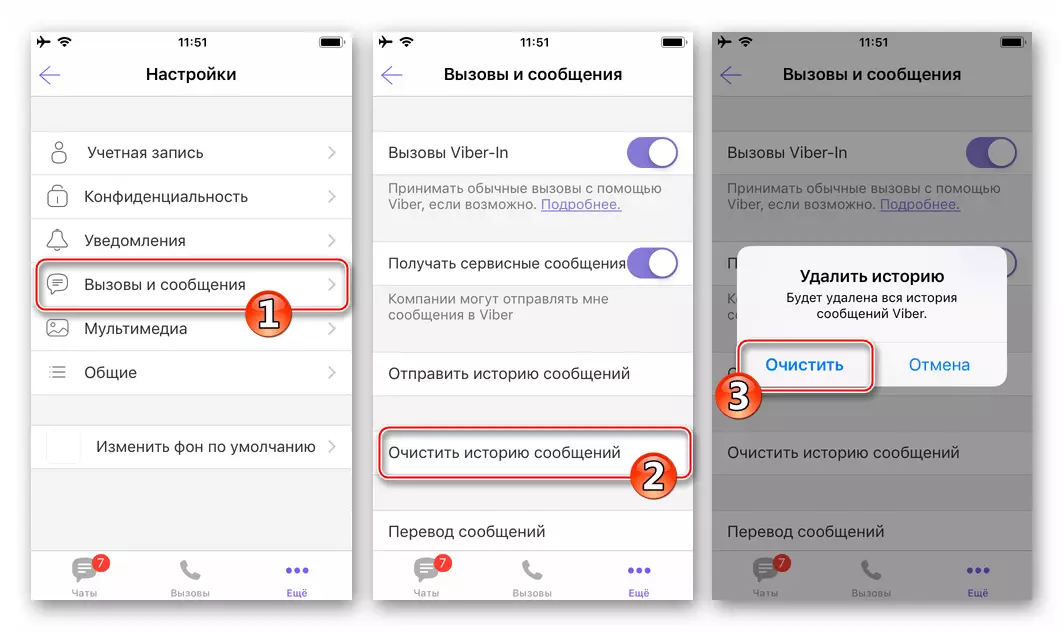
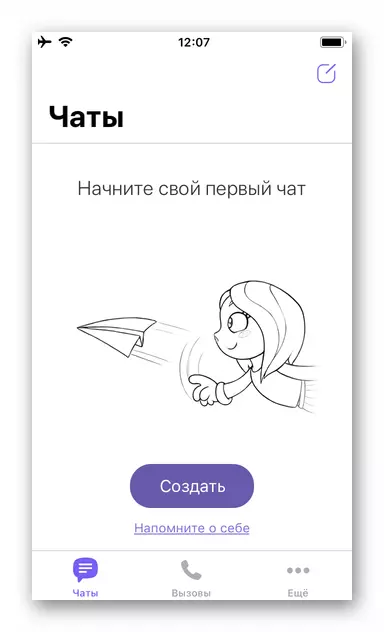
Πώς να αφαιρέσετε τη συνομιλία στο Viber για τα Windows
Το Viber For PC είναι μόνο μια ταυτόχρονη έκδοση κινητής τηλεφωνίας της εφαρμογής Messenger και δεν μπορεί να λειτουργήσει αυτόνομα, η οποία οδηγεί σε ορισμένους περιορισμούς της λειτουργικότητας του επιτραπέζιου πελάτη. Ταυτόχρονα, διαγράψτε γρήγορα οποιαδήποτε συζήτηση εδώ.

- Ανοίξτε το Viber στον υπολογιστή σας.
- Στη λίστα των διαθέσιμων συνομιλιών που βρίσκονται στα αριστερά του παραθύρου της εφαρμογής, βρείτε τον τίτλο της συνομιλίας και κάντε κλικ στο δεξί κλικ.
- Στο μενού που ανοίγει, επιλέξτε Διαγραφή.
- Επιβεβαιώστε την ανάγκη να καταστρέψετε τον επιλεγμένο διάλογο και το περιεχόμενό του, αγγίζοντας "Διαγραφή" στο παράθυρο Αίτησης.
- Σε αυτό, ολοκληρώνεται η διαδικασία για την αφαίρεση της συνομιλίας στο Viber από τον υπολογιστή - η κεφαλίδα του θα εξαφανιστεί από τη διαθέσιμη λίστα.
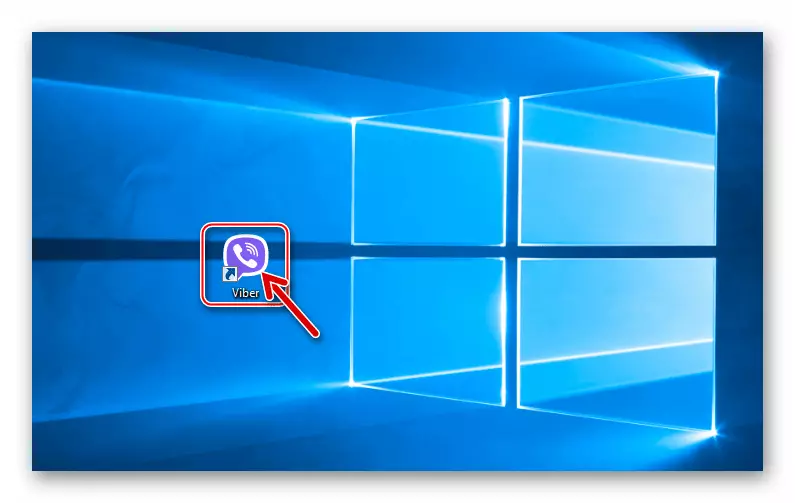
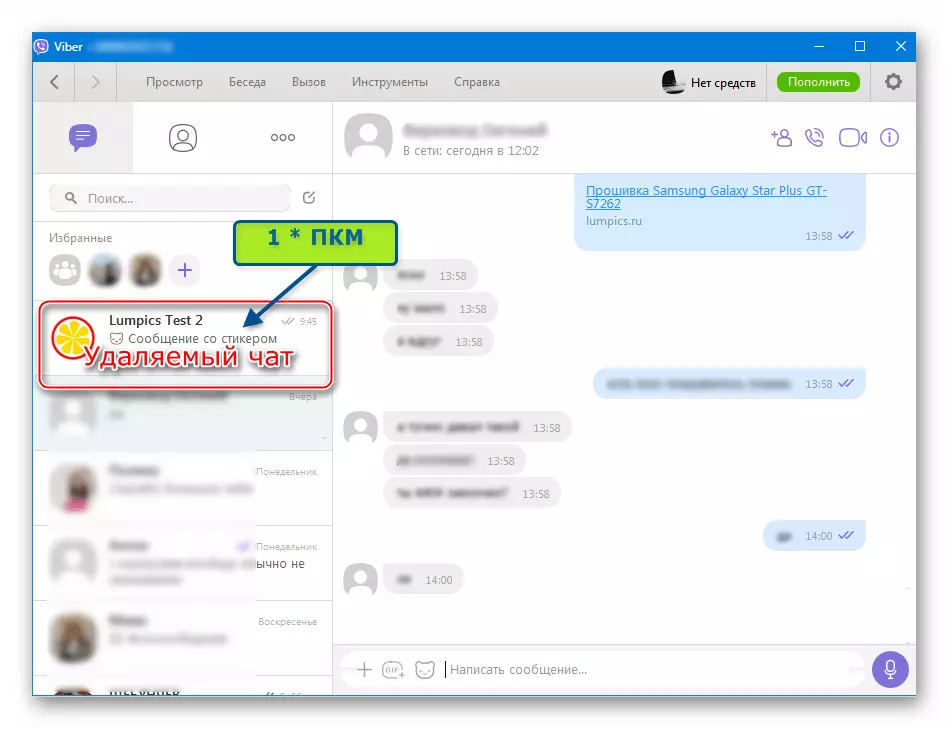
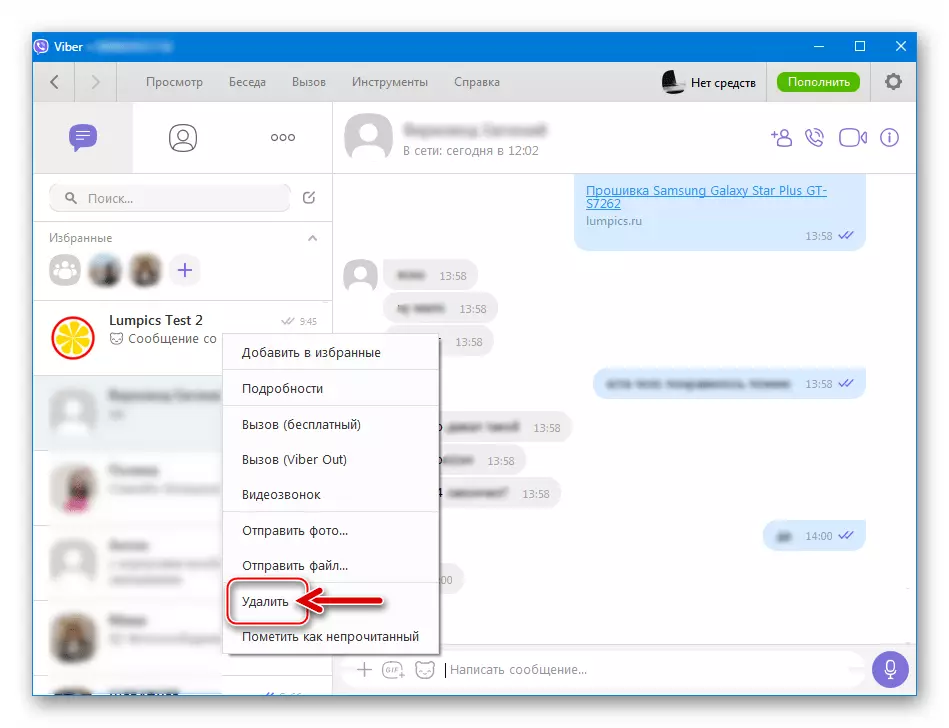
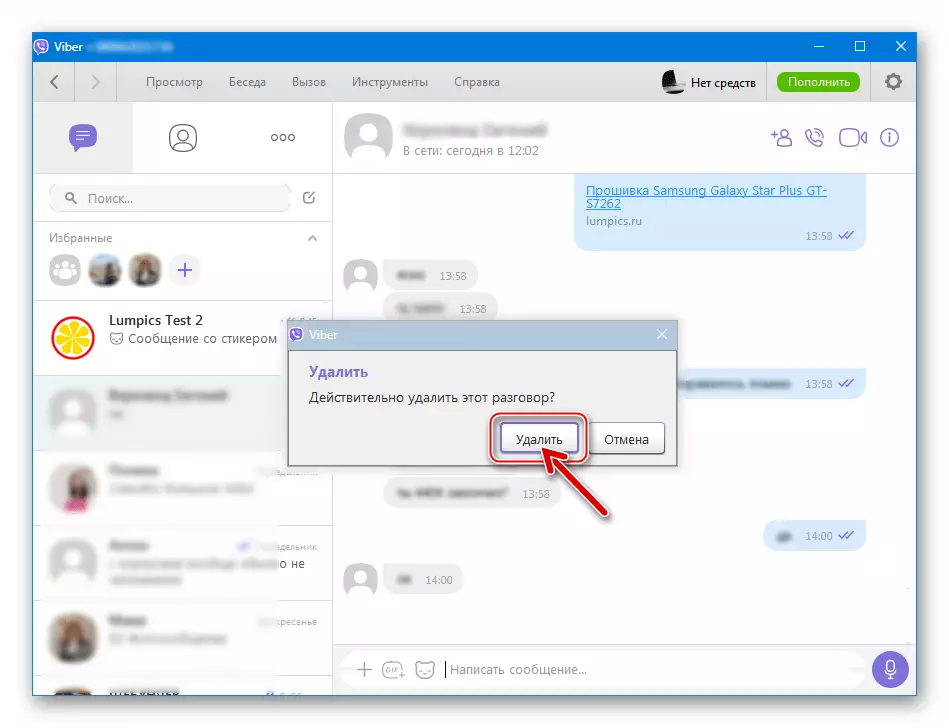
Όπως μπορείτε να δείτε, η αφαίρεση των συζιουσών από το Viber δεν πρέπει να προκαλεί δυσκολίες από τον χρήστη οποιουδήποτε λειτουργικού συστήματος, στο οποίο λειτουργεί η λειτουργία εφαρμογής του Messenger.
